Cómo crear un club infantil
Descripción general
Puedes crear un club infantil desde el CMS para ofrecer servicios supervisados dirigidos a niños en tu establecimiento. Esta funcionalidad permite registrar de forma segura a uno o varios menores junto con su tutor, recopilar información relevante y gestionar los flujos de entrega y recogida de niños del club de manera estructurada y segura.
Nota: Ten en cuenta que esta funcionalidad no incluye sistema de reservas. Su objetivo es gestionar registros de niños y controlar el acceso al club.
Antes de empezar
Antes de crear un club infantil, asegúrate de:
- Tener acceso al CMS: Contenido > Ocio > Clubes infantiles
- Conocer los datos básicos del servicio (nombre, descripción, grupo de edad, horario)
- Disponer de imágenes u otros materiales visuales para subir
Guía paso a paso
Paso 1: Acceder a la sección Clubes infantiles
- Inicia sesión en el CMS.
- Ve a la sección Contenido del menú superior.
- En el menú lateral izquierdo, selecciona Ocio > Clubes infantiles.
- Haz clic en Añadir.
Esto abrirá la pantalla de edición de tu nuevo club infantil.
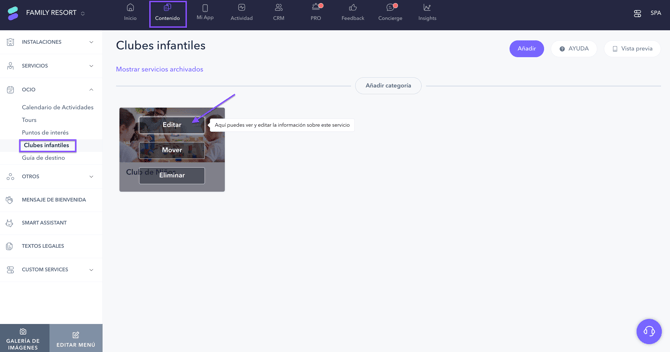
Paso 2: Rellenar la información básica
En la pestaña y sección Información, completa los siguientes campos:
- Nombre: Introduce el nombre del club infantil.
- Subtítulo: De manera opcional, añade un subtítulo (por ejemplo, grupo de edad o tipo de actividad).
- Descripción: Escribe una descripción del club, incluyendo su finalidad, el entorno y lo que pueden esperar los niños.
Consejo: Usa un lenguaje claro y atractivo para que las familias comprendan fácilmente qué ofrece el club.
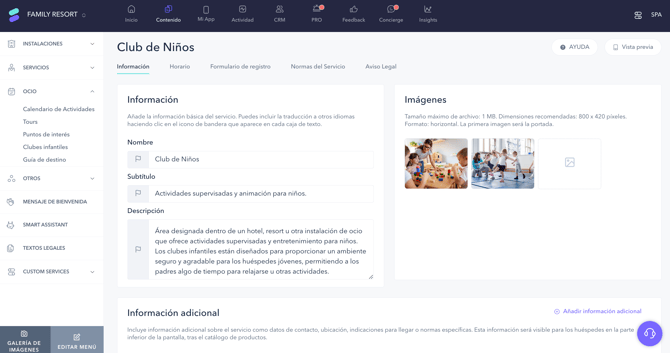
Paso 3: Subir imágenes del club infantil
Sube imágenes que representen las actividades o el ambiente del club.
Para subir una imagen:
- Haz clic en el icono de imagen para abrir la ventana de subida.
- Arrastra las imágenes o selecciónalas desde tu ordenador.
- Haz clic en Insertar y luego en Guardar cambios.
Importante: Asegúrate de que las imágenes no superen 1 MB. Las dimensiones recomendadas son 800 x 420 píxeles (formato horizontal). La primera imagen que subas será la imagen de portada del club infantil.
Para eliminar una imagen:
- Pasa el cursor por encima de la imagen y haz clic en el icono de papelera.
- Haz clic en Guardar cambios para confirmar.
Nota: Los siguientes pasos son opcionales y puedes editarlos más adelante.
Paso 4: Añadir información adicional sobre el club (opcional)
En la sección Información adicional, haz clic en Añadir información adicional para incluir más contenido. Estos bloques permiten personalizar el servicio y añadir detalles relevantes.
Puedes usar:
- Título y descripción: Se añaden dos campos de texto (título y subtítulo) junto con un icono personalizable. También puedes vincular esta información a un servicio existente marcando la casilla Vincular al servicio. Es útil para mostrar horarios, normas de seguridad o requisitos especiales.
- Lista: Esta opción ofrece un listado de puntos personalizable. Permite resaltar puntos clave sobre el club (por ejemplo, Supervisión por personal certificado, Meriendas saludables incluidas).
- Código de vestimenta: Esta opción incluye un campo de texto y un icono para informar a las familias sobre los requisitos de vestimenta. Solo necesitas completar el campo de texto.
- Descripción de ubicación: Usa esta opción para proporcionar indicaciones sobre cómo llegar al club (ej. Planta baja, junto a la piscina infantil; Edificio B, segunda planta).
- Sitio web: Añade un enlace a la web del club infantil, si existe, o a una sección específica de la página web del hotel.
- URL vídeo: Si quieres compartir contenido audiovisual con los huéspedes, este campo permite incluir un enlace junto con un icono y un título (ej. vídeo del espacio o presentación del equipo de monitores).
- Email: Añade un correo electrónico de contacto para las familias. Al tocar la dirección desde la app del huésped, se abrirá automáticamente el cliente de correo.
- Teléfono: Esta opción te permite incluir un teléfono de contacto del personal del club infantil. Al pulsarlo desde la app, se inicia una llamada. Asegúrate de incluir el prefijo del país, ya que es probable que los huéspedes no dispongan de una línea telefónica local.
- YouTube: Puedes incluir un enlace de YouTube para mostrar contenido audiovisual. Para abrirlo en un navegador, marca la casilla Abrir YouTube en navegador.
- Recorrido virtual: Esta opción ofrece un campo predefinido para añadir un enlace a un recorrido virtual de las instalaciones.
- Lista de URL: Si necesitas proporcionar varios enlaces de interés, usa esta opción. Los sitios web que no pueden ser embebidos, deben tener marcada la casilla Abrir URL en navegador.
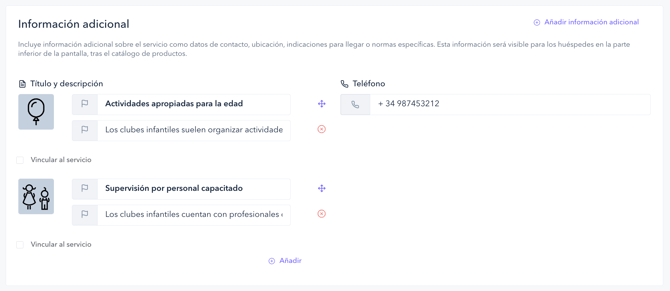
Para eliminar cualquier elemento de información adicional, haz clic en el icono de la X roja junto a él o sigue estos pasos:
- Haz clic en Información adicional.
- Selecciona los elementos que deseas eliminar (cambiarán de color al hacer clic sobre ellos).
- Cierra la ventana emergente y haz clic en Guardar cambios.
Paso 5: Añadir etiquetas para facilitar la búsqueda (opcional)
Usa la sección Etiquetas para añadir palabras clave que ayuden a categorizar el club infantil. Sirven para:
- Búsquedas desde la app
- Filtros internos en el CMS
- Mejorar las respuestas del chatbot
Para añadir etiquetas:
- Haz clic en el campo de texto Etiquetas.
- Selecciona una o varias palabras clave relevantes en el menú desplegable.
- Haz clic en Guardar cambios.
Paso 6: Definir la ubicación en el mapa (opcional)
Si tienes configurado el mapa del hotel en Contenido > Instalaciones > Mapa, puedes marcar la ubicación exacta del club.
- Activa el botón de cambio Ubicación en el mapa.
- Busca y selecciona la ubicación o coloca el pin manualmente.
- Haz clic en Guardar cambios.
Puedes desactivar la ubicación en cualquier momento con el botón de cambio.
Vista previa en la app para huéspedes
A medida que configures tu club infantil, usa el botón Vista previa en la parte superior de la página para ver cómo se mostrará en la app. Esto te permitirá verificar información, descripciones e imágenes antes de publicarlo.
Próximos pasos
Una vez creado tu club infantil, puedes:
- Establecer el horario del club infantil. Consulta este artículo para más detalles.
- Definir los formularios de registro para recoger la información de tutores y menores. Consulta la guía aquí.
- Añadir normas del servicio que ayuden al personal a gestionar la entrega y recogida de forma segura. Ver artículo aquí.
- Organizar los clubes en categorías, si tu establecimiento tiene varios espacios infantiles. Aprende cómo usar las categorías aquí.
¿Necesitas más ayuda?
Si tienes más preguntas o necesitas asistencia adicional:
- Contacta con nosotros a través del chat
- Envía un ticket a nuestro equipo de Soporte
- Visita STAY Academy, nuestra plataforma de formación